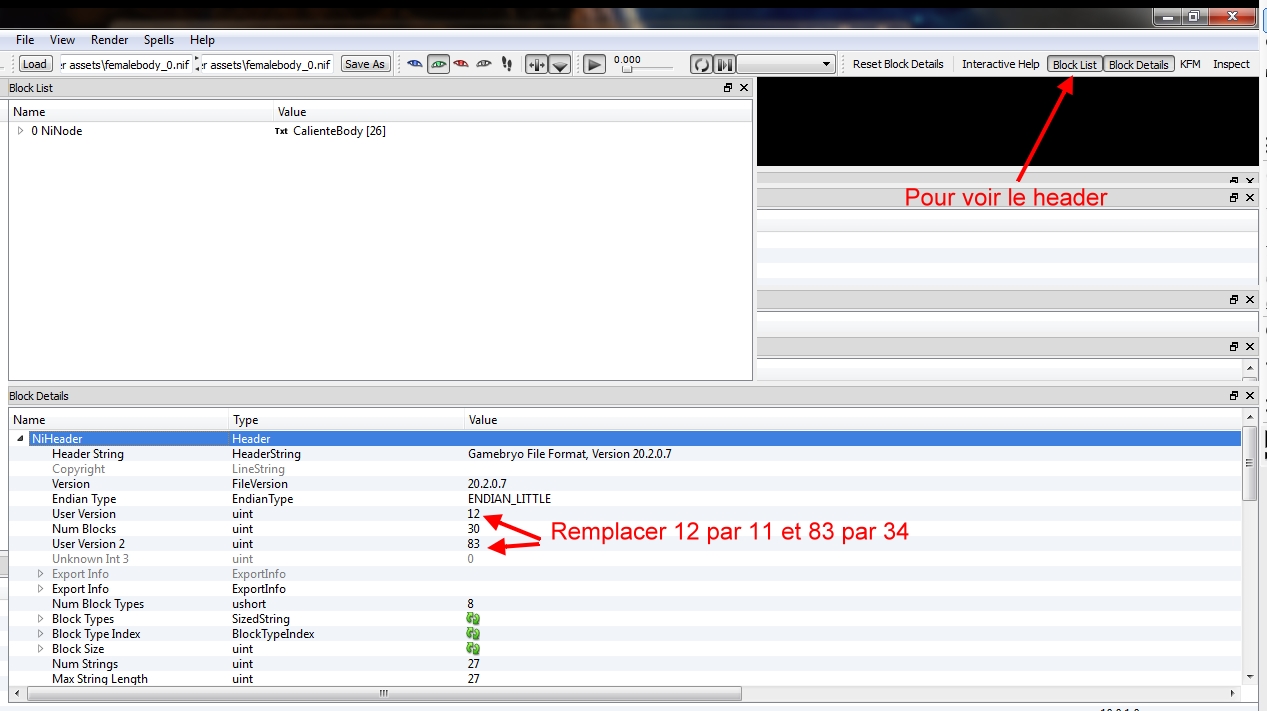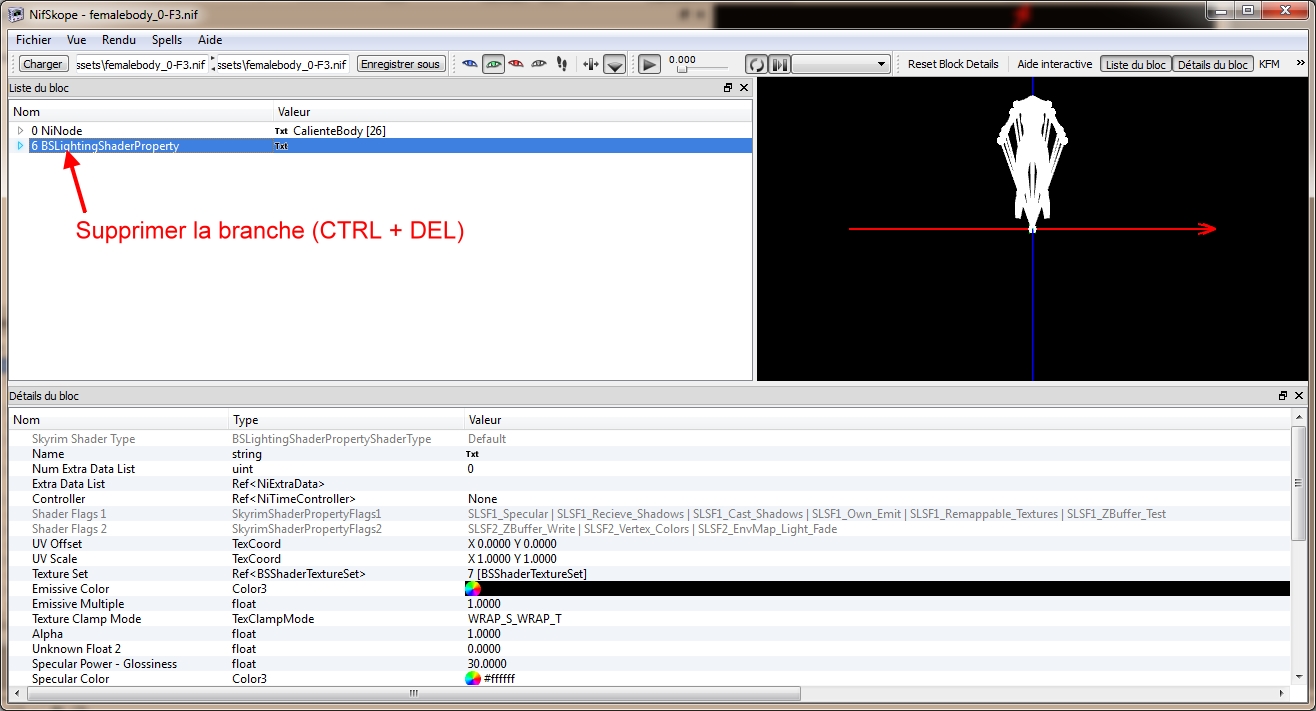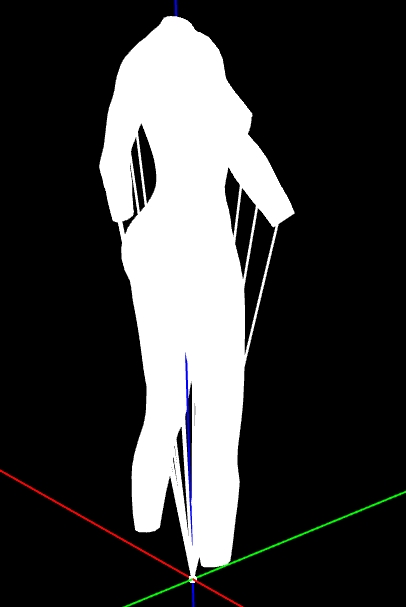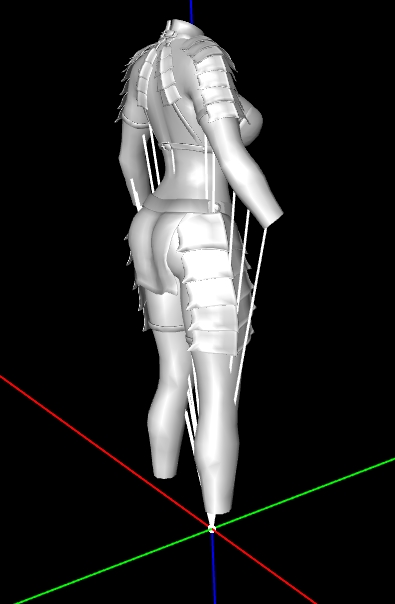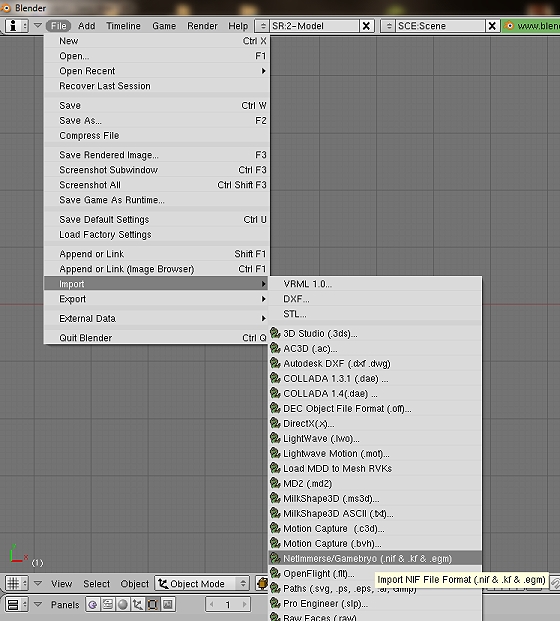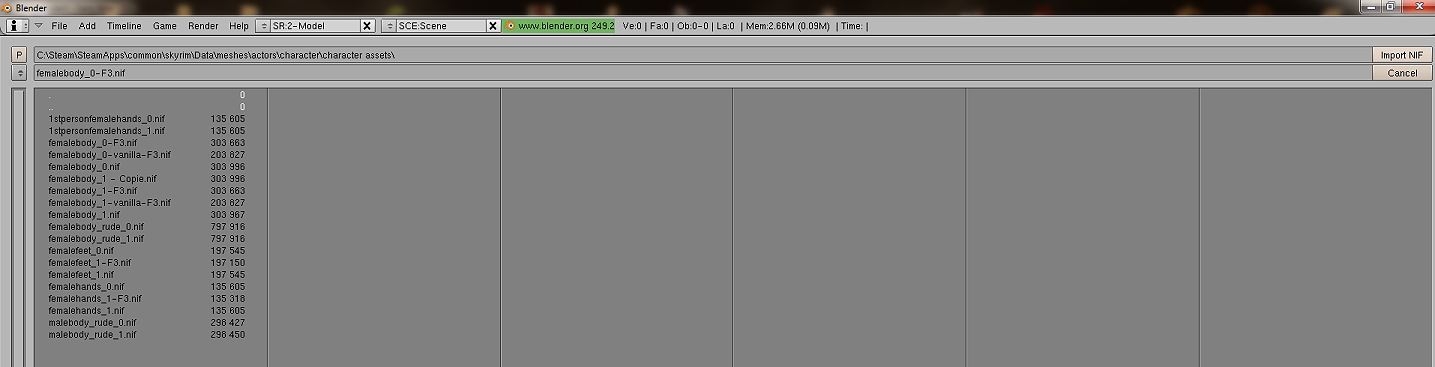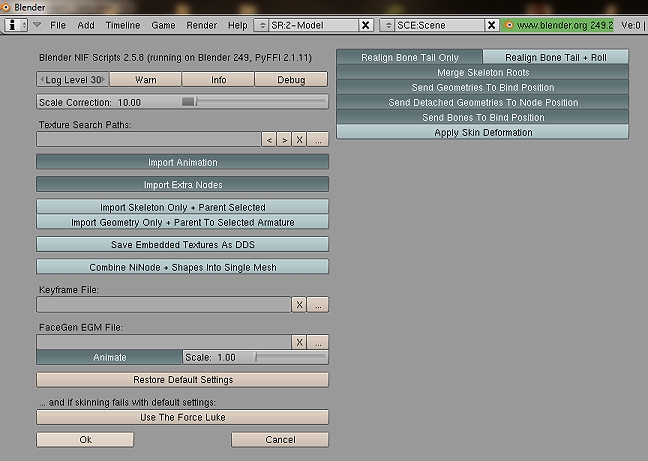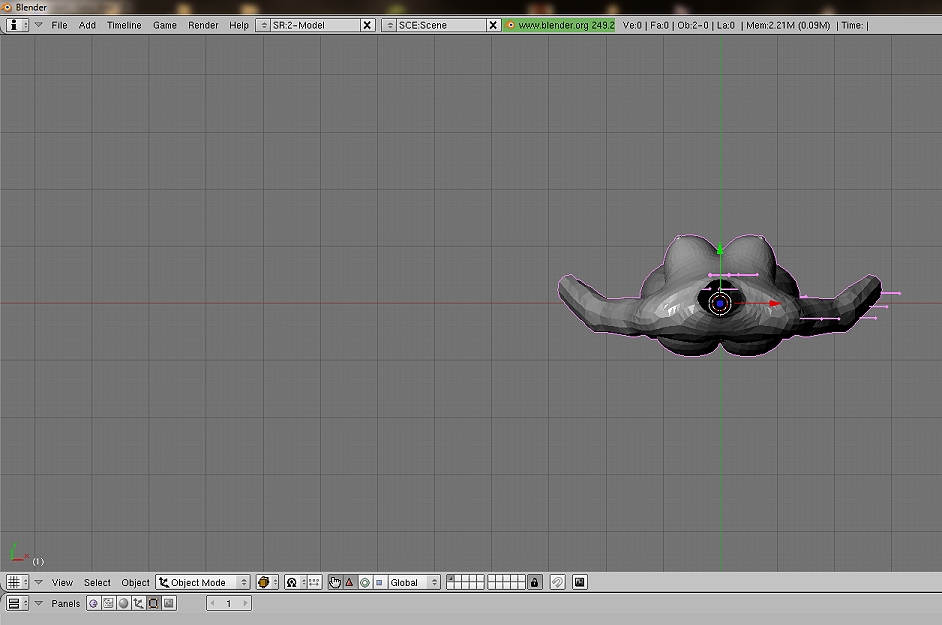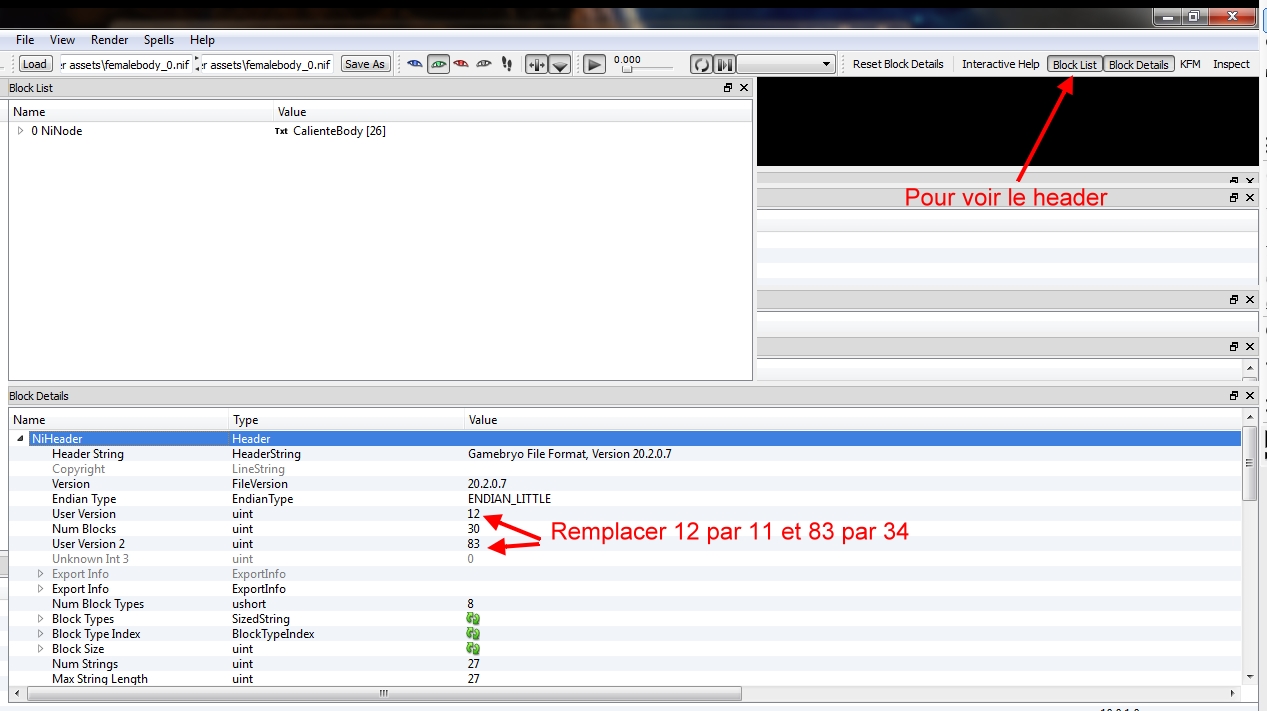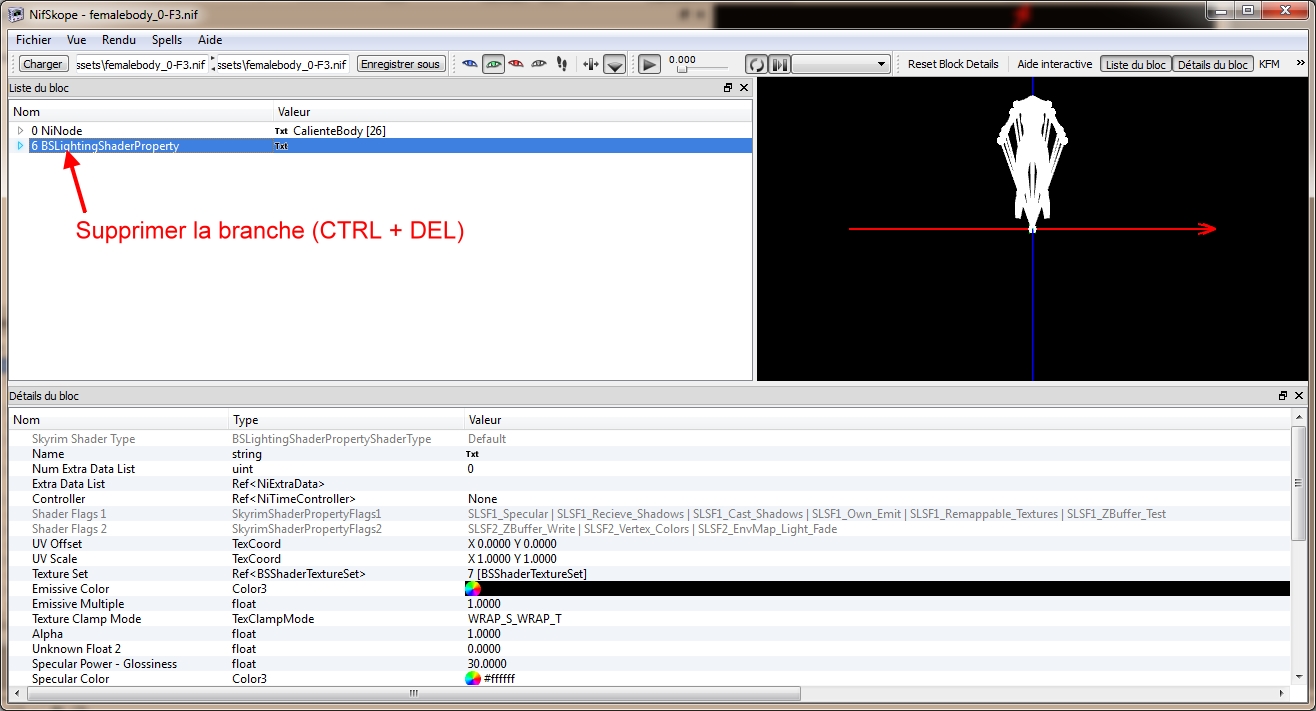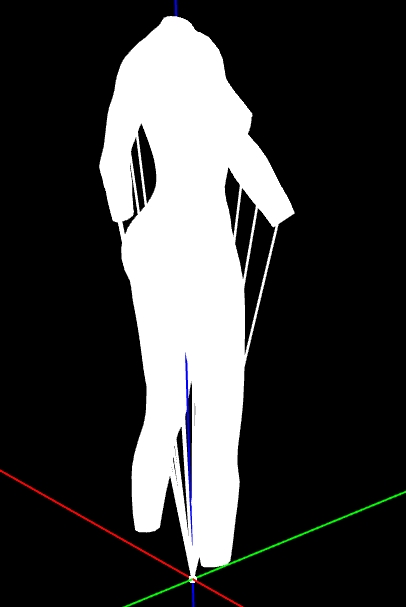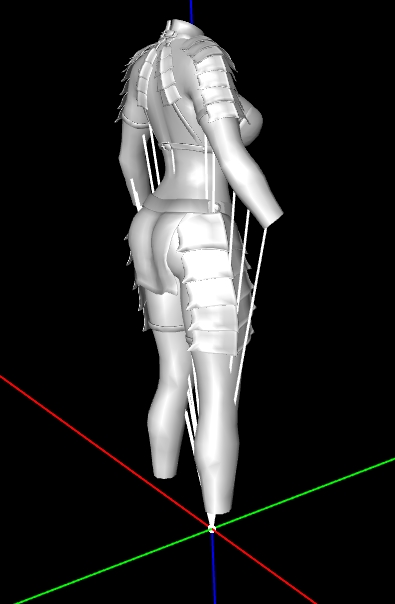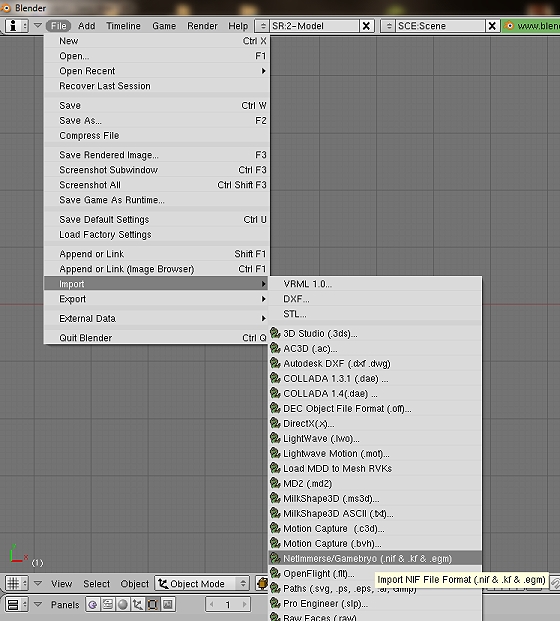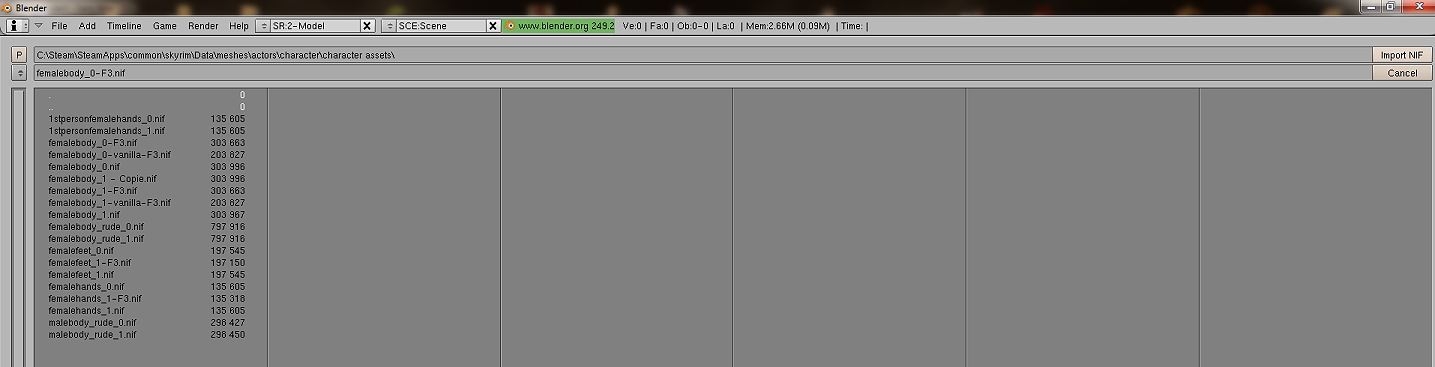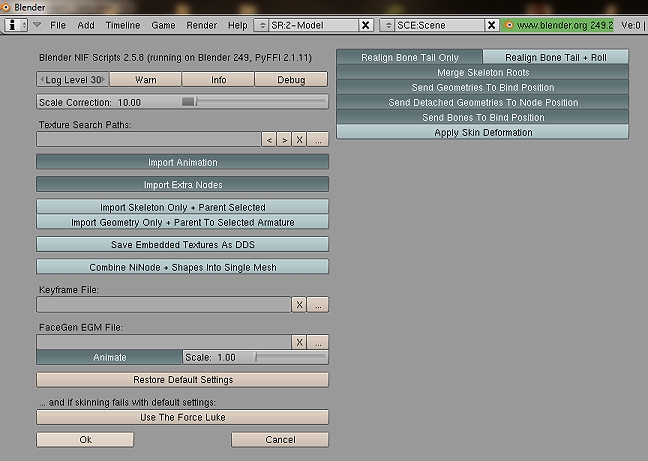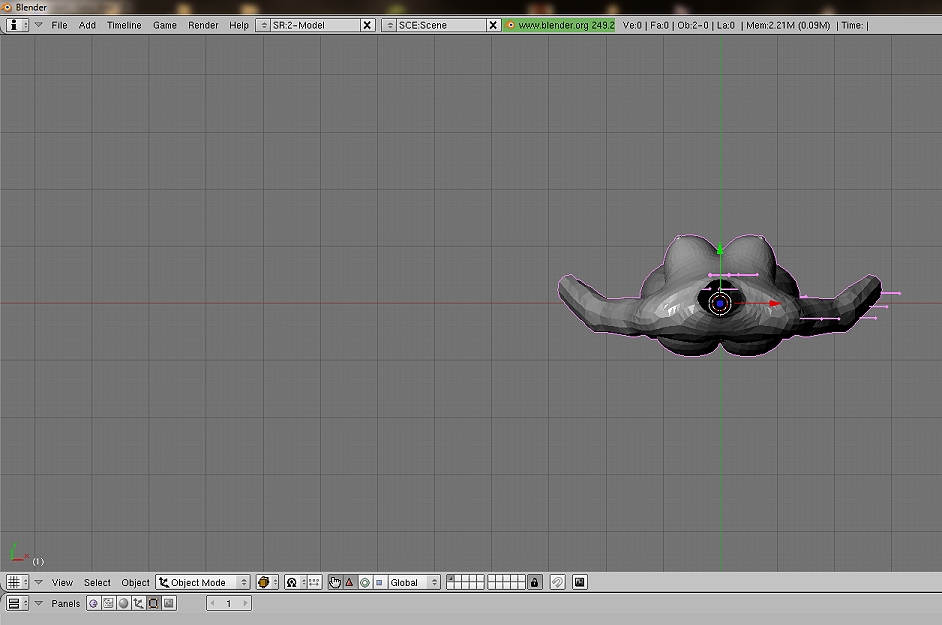| |
Création d'une armure pour Skyrim |
| |
| |
| La création d'une armure pour Skyrim est assez semblable à ce qu'on a fait pour Fallout 3, en fait c'est plus simple vu qu'il n'y a plus de démembrement à mettre en place, et que le problème du squelette invalide qui nous obligeait à reconfigurer le modèle dans Nifskope à disparu. |
| Ce tutoriel ne va pas aborder la modélisation détaillée dans Blender car le travail reste le même que pour Fallout3 à part le démembrement. |
| |
| La première étape sera d'importer dans Blender un modèle qui va nous servir de référence. En effet en important un modèle existant, on va obtenir un bon exemple et une base de travail. Ce modèle est très utile, car en général les modèles d'armure sont composés de plusieurs élément, des parties d'habillement, des partie d'armure et le corps de base. |
| En étudiant ces diverses parties on va vite comprendre comment le modèle est construit et ce qu'on va devoir faire. |
| Ce qu'on va surtout conserver c'est le modèle du corps, il n'est pas conseillé de modifier ce modèle, car chaque armure du jeu a le même corps de base. Si on le transforme trop, ça se verra lorsqu'on va changer d'armure . |
| En effet il n'y a que deux corps pour tout le jeu, un corps d'homme et un corps de femme. En fait chacun de ces corps est composé de deux modèle qu'on peux mélanger. Un corps de type léger et maigre et un corps de type lourd et musclé. Pour le corps de femme c'est pareil, mais la différence est moindre. |
| |
| La conséquence sera qu'il faudra pour chaque armure concevoir deux modèles, un léger et un lourd, mais ce n'est pas obligatoire, on peux très bien n'en faire qu'un et ensuite en faire une copie. On n'aura plus l'effet de variation selon la corpulence, mais suivant les cas ce n'est pas indispensable. |
| |
| Bien sur on peut très bien modifier le corps de base, de nombreux mods le font, surtout pour les femmes, il y a divers modèles de corps assez réputées, comme le CBBE de Calientes ou l'UNP. Le CBBE est un corps plus sculptural pour les amateur de seins et de fesses genre pinup d'Hollywood, l'UNP est plus mince et plus proche de la réalité peut-être. |
| Ceci implique que ce corps sera utilisé lorsque les pnj sont nus mais pas lorsqu'il porteront des vêtement du jeu originel. Il faudra alors créer des vêtement sur mesure pour chaque type de corps. |
| Ca veut dire que si vous voulez diffuser votre modèle d'armure le mieux possible, il faudra en faire trois versions au moins, une avec le corps d'origine, une avec le corps CBBE et une autre avec le corps UNP. Et si vous voulez que le jeu puisse utiliser le réglage de corpulence, ça signifie 6 modèles en tout! |
| |
| Mais si on veux rester raisonnable, on peux très bien ne faire qu'un modèle pour un type de corps. Personnellement j'utilise le corps CBBE et je ne fais pas toujours les deux versions, légère et lourde, parce que chez les femmes la différence n'est pas vraiment flagrante. Chez les homme il y a iun bien plus grande différence et là c'est indispensable de faire deux versions. |
| |
| En jouant vous avez remarqué que l'armure complète se compose de quatre parties, le corps, les pieds, les gants et le casque. Chaque partie est interchangeable et pour ça il faudra bien respecter certaines règles sous peine de voir certaines parties de votre armure s'interpénétrer avec d'autres. |
| |
| |
| |
| Première partie: Importation du modèle dans Blender: |
|
| |
| Pour le choix du modèle on a plusieurs options, soit on importe un modèle d'armure du jeu originel duquel on va garder la partie corps, soit on importe le modèle de corps tout seul, soit on importe un modèle comme le CBBE ou l'UNP. |
| Importer une armure a l'avantage de nous permettre de bien voir comment elle a été conçue, mais souvent certaine parties du corps couvertes par l'armure ont été supprimée, ce qui peut poser problème si on veut l'utiliser comme guide pour modeler. |
| Importer le corps de base d'origine ou un corps de base customisé a l'avantage de disposer d'un modèle complet. On peut bien sur importer plusieurs modèle dans Blender et ensuite prendre divers éléments pour en recomposer un autre. C'est comme ça qu'on adapte un modèle originel pour un corps CBBE par exemple. |
| |
| Dans ce tutoriel nous allons importer le corps de base CBBE et modéliser une armure autour. |
| Bien sur il faut d'abord installer le mod CBBE pour avoir le corps de base à sa place exacte. |
| On va aller dans le dossier Data du jeu : Data\meshes\actors\character assets , il y deux modèles de corps, femalebody_0.nif et femalebody_1.nif |
| On va prendre femalebody_0.nif comme modèle de base, bien sur si on veut faire des gants ou des bottes, il faudra prendre femalehands_0.nif ou femalefeet_0.nif ( les mains et les pieds) |
| |
| Notre plus gros problème dans tout ce travail que nous allons faire, c'est que les outils que nous avons à disposition ne sont pas complètement compatible avec les modèles de Skyrim. Le format du modèle à changé depuis Fallout 3 et le plugin de Blender ne peut pas l'utiliser tel quel. |
| Il faut donc tout d'abord convertir le modèle qui est au format Skyrim vers un format Fallout3. En fait ce qu'on va faire est un peu du bricolage, car on va simplement modifier l'en-tête du fichier nif et supprimer tout ce qui n'est pas compatible avec le format Fallout3 comme les nouveaux shaders. Pour Blender ça n'a pas d'importance, car on n'utilise pas ces shaders. |
| |
| Conversion de format du fichier NIF: |
| |
| Pour le faire on va utiliser Nifskope (il faut absolument utiliser la version 1.1.0 RC6 ou RC7, sinon il n'y a pas de support pour Skyrim) |
| |
| La première chose à faire après avoir ouvert le fichier nif dans Nifskope, c'est de modifier l'en-tête |
| |
| On va ouvrir la partie header du fichier, si vous ne la voyez pas, c'estq ue vous avez cliqué sur un node dans la liste, pour voir le header à nouveau, il faut réinitialiser l'affichage en cliquant dans la barre tout en haut au milieu sur le bouton Block List. |
| On va remplacer les deux valeurs d'User Version et User Version 2 par respectivement 11 au lieu de 12 et 34 au lieu de 83. |
| Ensuite on sauvegarde le fichier nif sans écraser le femalebody_0 originel sinon le jeu va planter ensuite!!! |
| Choisissez un nom évocateur comme femalebody_0-F3.nif, de cette façon on saura que c'est un format Fallout3. |
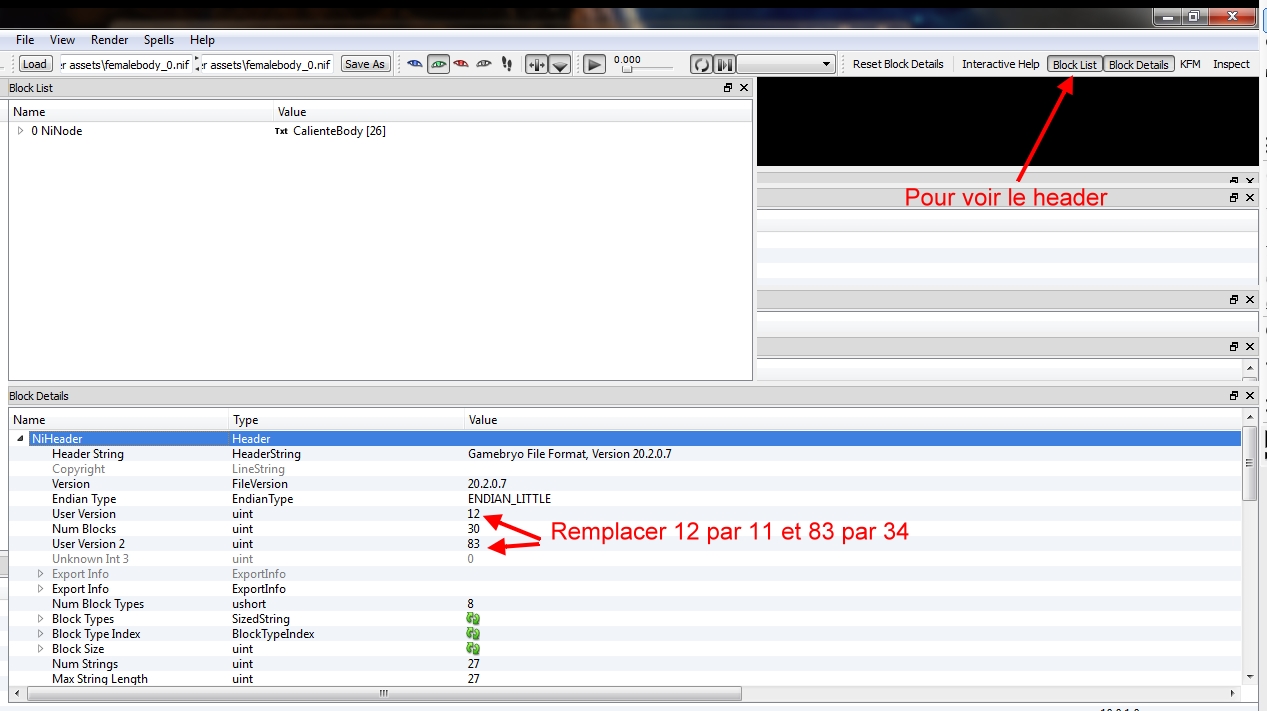 |
| |
| Mais ce n'est pas encore terminé, il faut encore supprimer toutes les données incompatibles avec le format Fallout 3 sinon l'importation va planter. |
| Le shader du type Skyrim n'est pas compatible, Nifskope l'a donc extrait et mis de côté, il faut le supprimer. |
| On sélectionne le node 6BSLightingShaderProperty et on le supprime en faisnant CTRL+DEL. |
| Le numéro 6 n'est pas significatif, c'est le numéro de node, il peut changer d'un modèle à l'autre. Si le modèle est composé de plusieurs parties (corps, armure, sous-vêtements) on aura alors plusieurs BSLightinShaderProperty à supprimer. |
| |
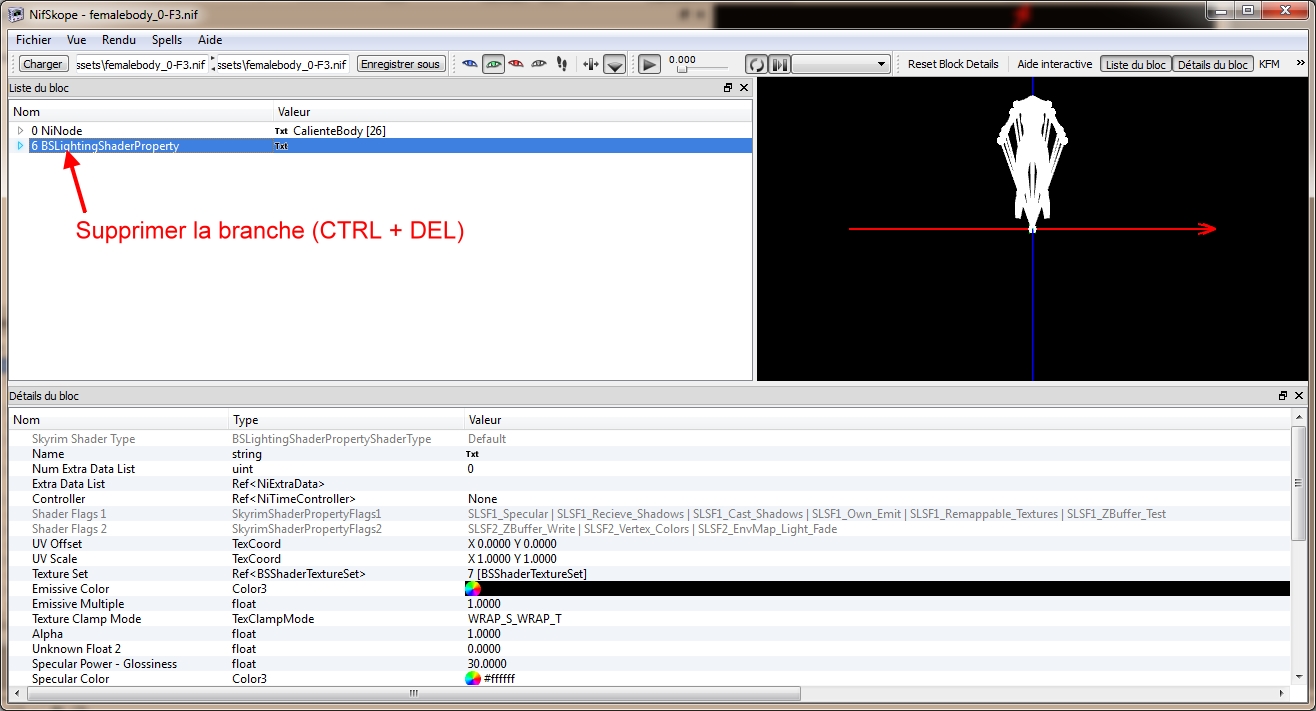 |
| |
| |
| Une fois qu'on a tout supprimé ce qui est incompatible et qui a été rejeté par Nifskope en dehors de 0NiNode, on va sauvegarder le fichier nif. |
| Notre modèle est maintenant prêt pour l'importation dans Blender. |
| |
| Avant d'importer je voudrais porter votre attention sur un détail qui peut vous troubler, dans la fenêtre de rendu du modèle, on ne voit pas de textures, même si on a bien configuré Nifskope pour qu'il aille chercher les textures au bon endroit dans le dossier du jeu. C'est normal, la compatibilité de Nifskope pour Skyrim est encore très limitée. Il semble que les développeurs de Nifskope ne soient pas vraiment intéressés ou n'ont plus le temps de faire un support complet bien que près d'une année soit passée depuis la sortie du jeu. |
| Un autre problème dans cette fenêtre de rendu, c'est que biens des modèles de Skyrim n'ont pas de rendu d'éclairage dans Nifskope et sont totalement blancs, ce n'est pas une question de shader incompatible, mais simplement parce que certains modèles ne comportent pas de données sur les normales. Les normales sont des vecteurs perpendiculaires au sommets du modèles qui donnent une information sur le dedans et le dehors du modèle. Ca donne l'information sur l'orientation de la surface, mais pour Skyrim certains modèles comme le corps de base utilisent des textures de normalmap avancées qui contiennent cette information sur l'orientation. |
| Ce sont des normalmap space, c'est un système de shader plus avancé qui fait que l'information d'orientation n'est plus dans le modèle mais dans les textures de normal map. Le but est d'améliorer le rendu dans le jeu, en effet on peut faire un modèle très fin et détaillé et en tirer une normalmap space et ensuite l'appliquer sur un modèle plus grossier sans perdre la finesse au rendu final. L'avantage c'est de pouvoir avoir des modèles comprenant peu de polygones qui consomment peu de temps de calcul CPU et de reporter le travail lors du rendu graphique. |
| Les normalmaps standards on aussi un effet comparable qui augmente le détail de surface au rendu, mais elles n'on pas l'information d'orientation générale, seulement locale. |
| |
| Les modèles d'armure ont souvent l'information de normales parce que les modèles n'utilisent pas des texture de normalmap space. Dans ce cas elle apparaitront sous l'aspect d'un matériau gris uni qui rendra l'éclairage et permettra de voir les volumes du modèle. |
| Voici des exemples. |
| |
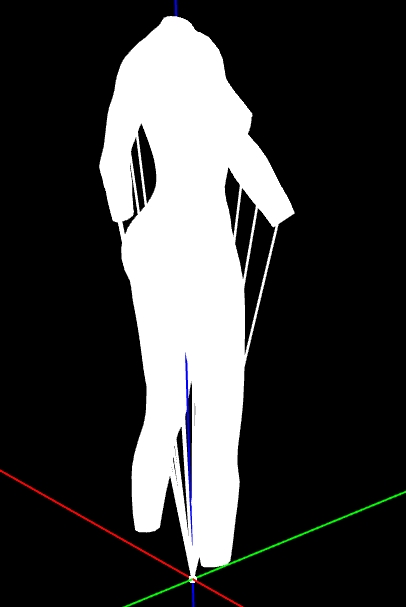 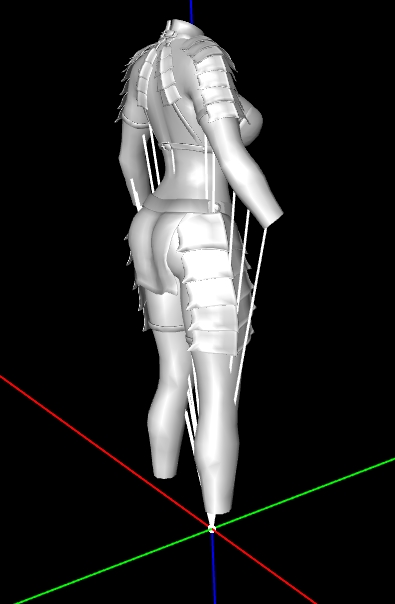 |
| A gauche le modèle femalebody_0.nif qui n'a pas de normales et à droite un modèle d'armure qui a des normales. |
| Si le modèle du corps de cette armure a des normales, ça n'a pas beaucoup d'importance, le jeu ne les utilisera pas c'est tout, ça rend simplement le fichier du modèle un peu plus grand. |
| |
| |
| Importation dans Blender: |
| |
| |
| Maintenant que notre modèle est prêt et au format compatible, on peut passer à l'importation dans Blender. |
| |
| Dans Blender on va aller dans le menu : File / Import / Netimmerse / Gamebryo |
| |
| |
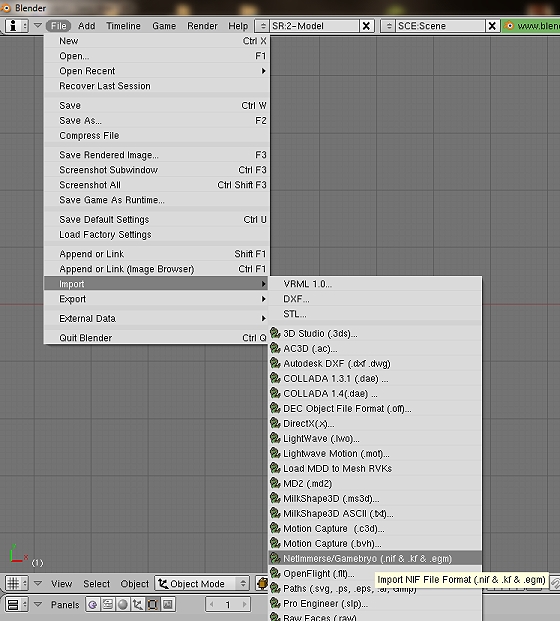 |
| |
| On sélectionne notre femalebody_0.nif, le système de sélection de Blender est un peu particulier, c'est pas du Windows standard! |
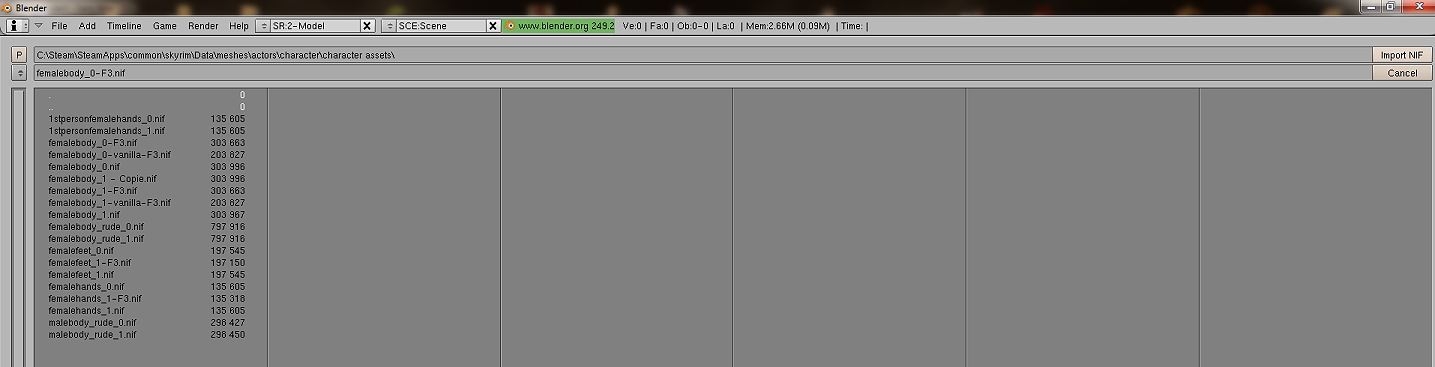 |
| |
| On arrive dans la boite de dialogue d'importation, là il faut être très attentif et bien choisir les paramètres . Les boutons qui sont en fonçé c'est ce qui est sélectionnné. |
| Regardez bien l'image ci-dessous, elle va vous donner les réglages nécessaires. |
| Avec ces options on va importer le modèle et le squelette et le pramétrer correctement pour Blender. |
| On peut très bien n'importer que le squelette ou que le modèle avec l'option de lier le squelette au modèle sélectionné dans Blender (Import Squeleton Only + Parent Selected) ou l'inverse importer le modèle et le lier au squelette sélectionné dans Blender (Import Geometry Only + Parent To Selected Armature). Mais ces deux options ne sont pas utilisées pour cette première importation. Ce peux être utile pour importer un squelette lorsque le modèle est terminé et le lier juste avant d'exporter le tout, ou pour importer un autre modèle et le lier au squelette utilisé dans Blender. |
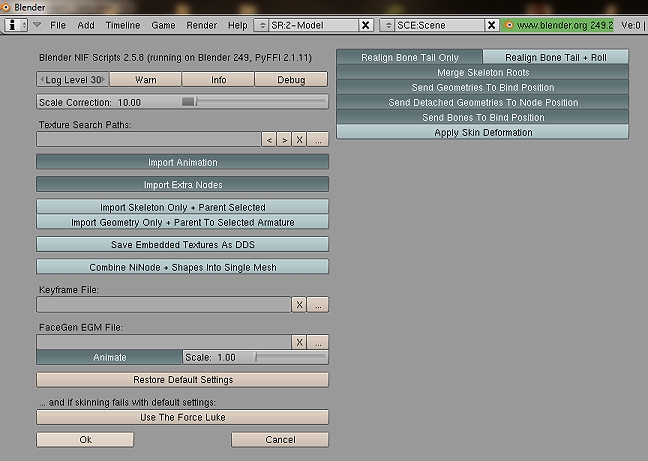 |
| |
| Voilà, si vous avez bien travaillé et bien préparer le modèle nif, l'importation va bien se passer. Si il y a une erreur, il y a des chances que vous ayez oublié de supprimer un shader incompatible ou oublié de changer le header du fichier nif. |
| Si le modèle est très détaillé, 3471 sommets pour un CBBE et 1353 (corps) + 676 (sous-vêtements)= 2029 pour le modèle d'origine le temps d'importation peut varier et devenir très long si la machine n'est pas puissante. Il faut donc avoir de la patience, les plugins d'importation/exportation ne sont pas particulièrement rapides. |
| |
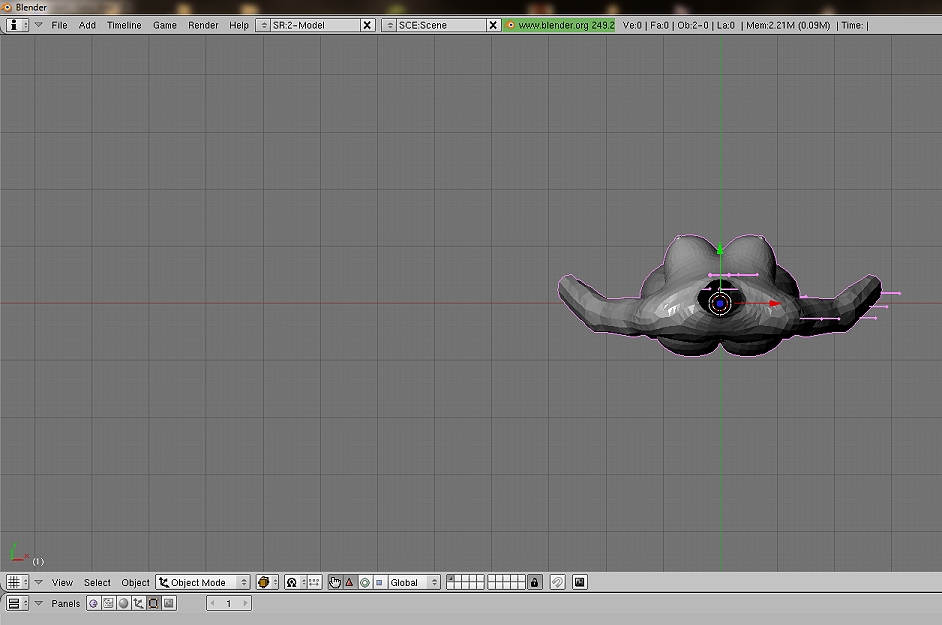 |
| |
| Avant de travailler dans Blender, il vaut mieux supprimer le squelette qu'on a importé. A la fin du travail de modélisation, on va importer un squelette seul en le liant au modèle comme on la vu juste avant dans les options d'importation. Tout ça pour éviter des problèmes de désalignement ou de rotations indésirables. |
| |
| Maintenant le modèle est prêt pour le travail de modélisation. Si vous voulez adapter un modèle d'armure d'origine à un coprps CBBE pae exemple, vous pouvez maintenant importer cette armure comme pour le corps et supprimer le squelette qui viendra avec. Vous pouvez également importer toutes sortes d'objet venant d'autres sources, par exemple d'un autre jeu ou simplement des objet modélisés dans d'autres programmes, il faudra simplement veiller à ne pas modifier l'échelle du modèle de base et à y adapter les autres. |
| Il faut aussi faire attention à ne pas déplacer le modèle de base pendant tout le travail en object mode sinon l'alignement sera perdu et il faudra le refaire avant d'exporter. Si ça arrive, il suffit de réimporter le corps de base et de s'en servir comme point de repère pour réaligner. |
| Faites bien attention à ne pas toucher au zones des poignets des chevilles et du coup, sinon dans le jeu il y aura des erreurs d'alignement. On peut toujours cacher la merde au chat avec des gants ou des bottes qui recouvrent la jointure mal faite, mais au niveau du cou , ça se verra car la tête est un modèle standard qu'on ne modifie pas normalement. Si ça devait arriver, une astuce c'est de mettre un col ou un collier juste sur la zone de jointure du cou pour cacher le problème. |
| |
| Pour la modélisation dans Blender, j'ai fait un tutoriel pour Fallout 3 qui convient parfaitement, il y a juste la partie concernant le démembrement du modèle qui n'a pas court dans Skyrim et le fait qu'on supprime le quelette avant de modéliser notre objet. En effet ce jeu ne prend pas en compte cette possibilité qu'on avait dans fallout3, on ne peux pas couper des jambes ou des bras, seule la tête est tranchable! C'est peut-être pour simplifier les choses ou parce que ça ne marchait pas bien avec le nouveau système de shader, mais je pense que c'est plus une question d'éviter des problème de censure dans certains pays face au gore dans les jeux vidéo. |
| Dans ce tutoriel, il n'y a pas le détail de modélisation pas à pas pour ce qui est du travail général dans Blender, il y a pas mal de tutoriels existant pour ça, mais je me suis concentré sur certains aspect bien spécifiques et qui peuvent poser problème, comme le mappage UV des textures, la liaison des sommets au squelette pour que le modèle se déforme correctement pendant les animations. |
| |
| |